Come risolvere la ricarica rapida che non funziona su Android Phone

Correzione 1: utilizzare solo i caricabatterie autorizzati
Correzione 2: controllare il cavo di ricarica
Passaggio 1: spegnere la presa di corrente e scollegare il caricabatterie dal telefono.
Passaggio 2: scollegare il cavo USB dal mattoncino di ricarica.
Passaggio 3: ispezionare visivamente il cavo di ricarica per eventuali segni di usura o altri danni fisici.

Correzione 3: abilita la ricarica rapida
Passaggio 1: aprire rapidamente le ” Impostazioni “.
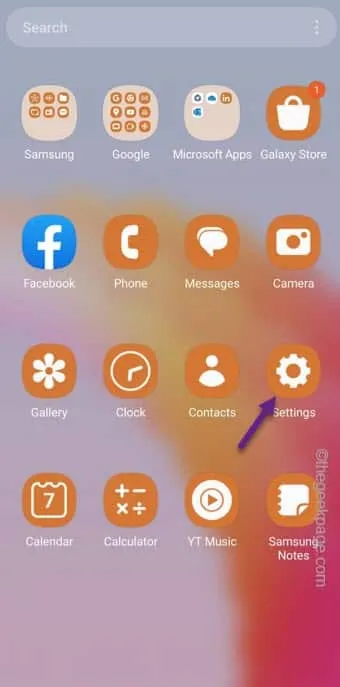
Passaggio 2: vai su ” Cura della batteria e del dispositivo ” per accedervi.
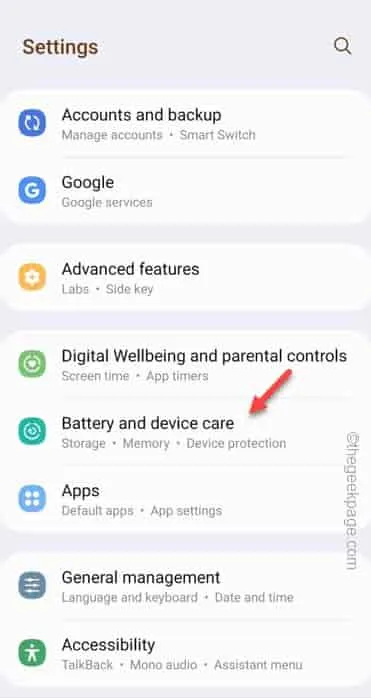
Passaggio 3: aprire la ” Batteria ” nella pagina seguente.
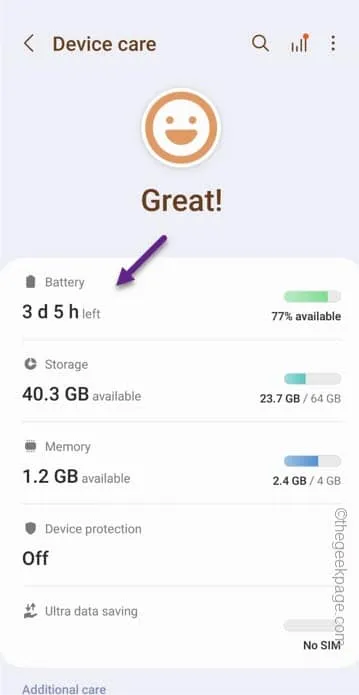
Passaggio 4: nella schermata principale delle impostazioni della batteria, se si scende fino a ” Altre impostazioni della batteria ” per accedervi.
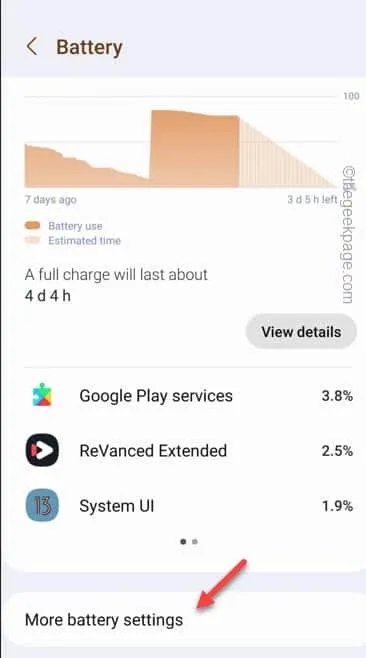
Passaggio 5: assicurarsi che tutte queste impostazioni siano attivate .
Fast charging
Super fast charging
Fast wireless charging
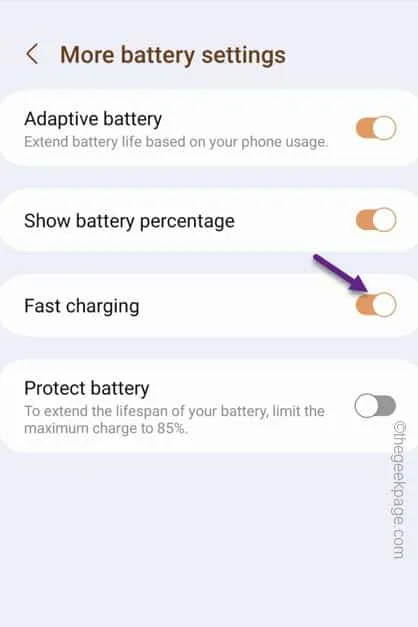
Correzione 4 – Disabilita la ricarica notturna ottimizzata
Passaggio 1: aprire le Impostazioni .
Passaggio 2: dopodiché, devi aprire le impostazioni ” Batteria “.
Passaggio 3: cercare la modalità ” Ricarica notturna ottimizzata ” in modalità ” Off “.
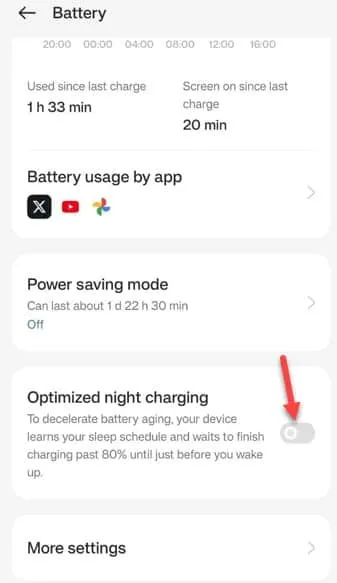
Correzione 5: controllare lo stato della batteria
Passaggio 1: aprire rapidamente la finestra Impostazioni .
Passaggio 2: vai alle impostazioni ” Cura della batteria e del dispositivo “.
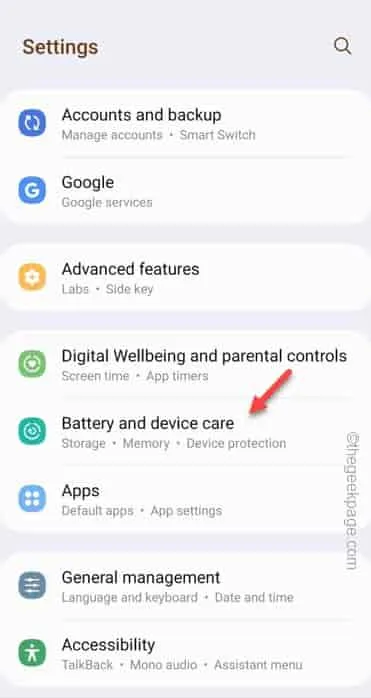
Passaggio 3: è necessario aprire le impostazioni della ” Modalità di manutenzione “.
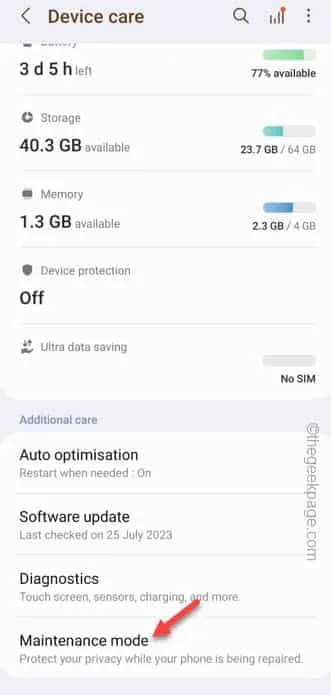
Passaggio 4: successivamente, apri la ” Diagnostica del telefono ” per aprirla.
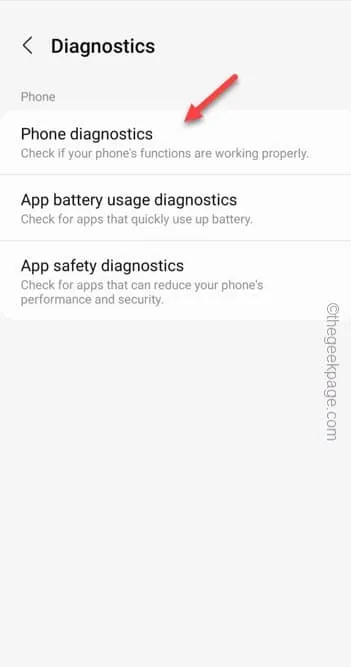
Passaggio 5: qui troverai vari strumenti di diagnostica. Vedi se riesci a trovare lo ” Stato della batteria ” lì. Toccalo per eseguire la diagnostica.
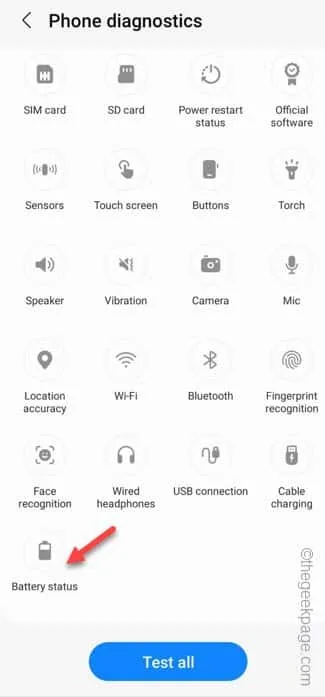
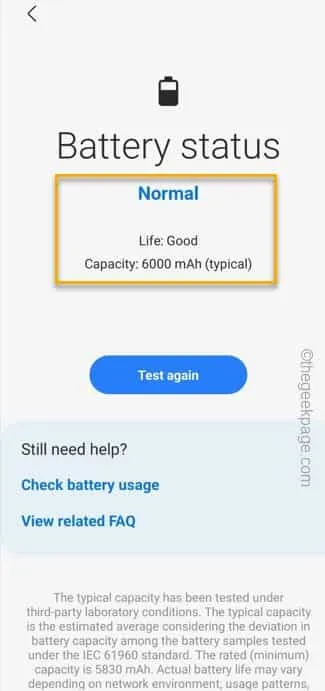
Correzione 6: disabilitare il debug USB
Passaggio 1: all’inizio, devi aprire le Impostazioni sul tuo telefono.
Passaggio 2: apri le ” Opzioni sviluppatore ” per accedervi.

Passaggio 3: infine, se scendi, vedrai ” Debug USB ” per disabilitarlo.
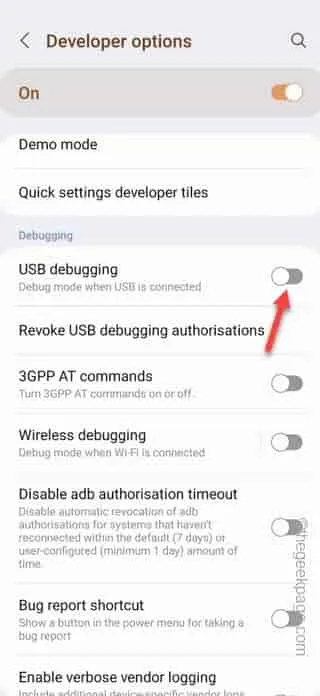



Lascia un commento